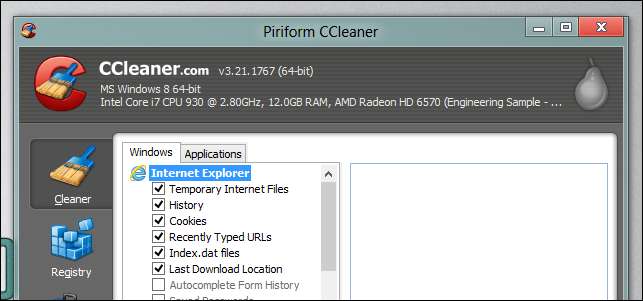¿Alguna vez ha necesitado limpiar la PC de alguien pero quería hacerlo desde su computadora en lugar de la de ellos? A continuación, le indicamos cómo puede ejecutar CCleaner de forma remota en cualquier PC con Windows a la que tenga acceso a la red.
Ejecución de CCleaner en una máquina remota
Dirígete al Sitio web de Piriform y obtenga una copia de la versión portátil de CCleaner.
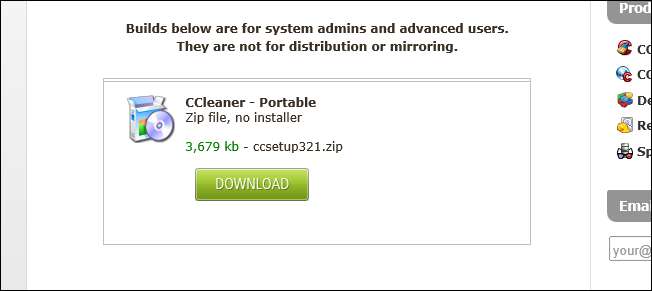
Una vez que se haya completado la descarga, extraiga el archivo.
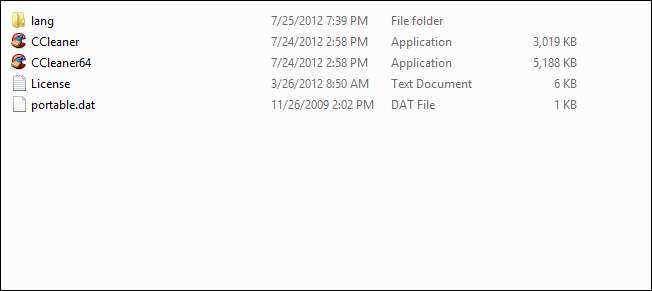
Ahora necesitamos crear un archivo autoextraíble; esto nos ayudará a ejecutar CCleaner automáticamente cuando se copie en la máquina remota. Nuestra herramienta de elección es WinRAR , aunque pueden funcionar otros constructores de archivos autoextraíbles. Para hacer esto, seleccione todos los archivos extraídos y agréguelos a un nuevo archivo.
Nota: WinRAR no es realmente gratuito, sin embargo, hay una prueba de 40 días disponible que es más que suficiente para este artículo.
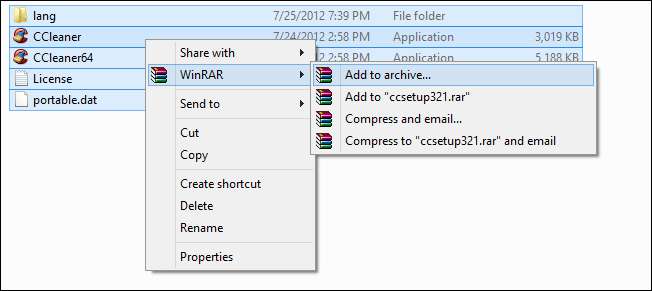
Lo primero que debemos hacer es decirle a WinRAR que estamos creando un archivo autoextraíble.
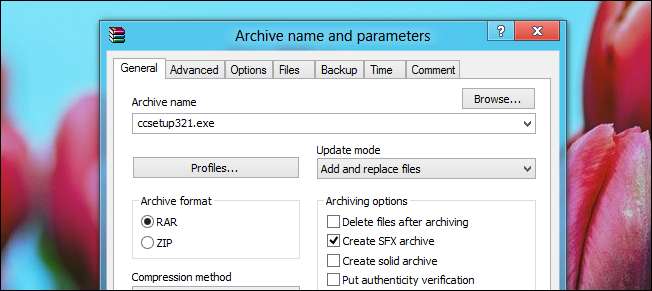
Luego cambie a la pestaña Avanzado y haga clic en el botón de opciones SFX.
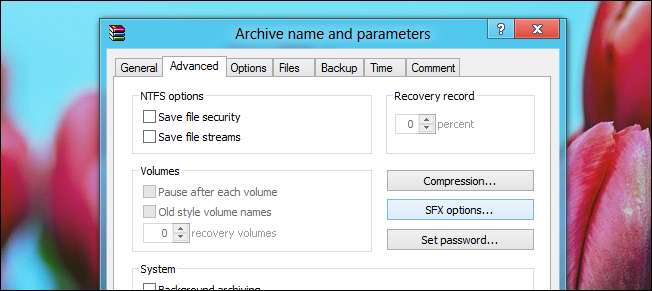
Ahora querrá dirigirse a la pestaña Configuración, aquí debemos especificar qué queremos ejecutar cuando se haya extraído el archivo. Vamos a optar por usar el binario CCleaner ya que tenemos PC x86 y x64 en nuestra red, sin embargo, si solo tiene PC x64, es posible que desee usar el binario CCleaner64, pero el que elija, no olvide incluir el / cambio automático.
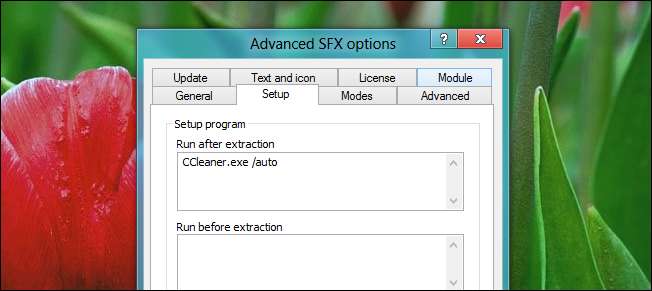
A continuación, diríjase a la pestaña Modos, aquí deberá marcar la casilla de verificación Desempaquetar en carpeta temporal y configurar el modo Silencioso en Ocultar todo.
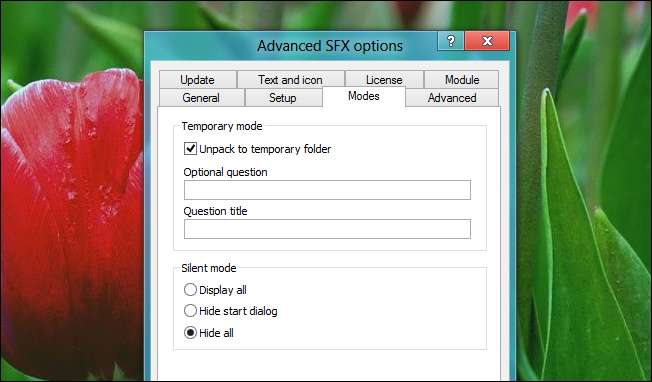
Finalmente, cambie a la pestaña Actualizar y configure el modo Sobrescribir en Sobrescribir todos los archivos.
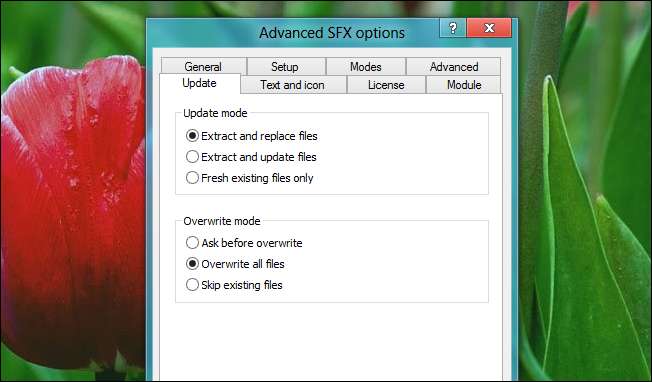
Ahora haga clic en Aceptar y luego en Aceptar nuevamente para crear el archivo. Una vez creado el archivo, puede probarlo ejecutándolo, debería ver aparecer el icono CCleaner en el área de la bandeja del sistema.

Ahora que podemos ejecutar CCleaner automáticamente, necesitamos un método para copiarlo en la computadora de destino y ejecutarlo. Afortunadamente para nosotros, PSExec hace ambas cosas. Así que dirígete al Sitio web de Sysinternals y obtenga una copia de PSTools.
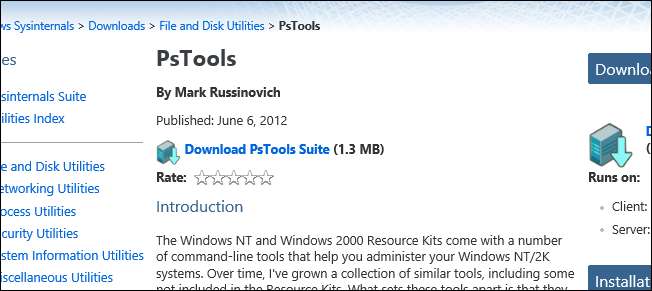
Una vez que PSTools se haya descargado y lo haya extraído, inicie un símbolo del sistema y ubique el ejecutable de PSExec.
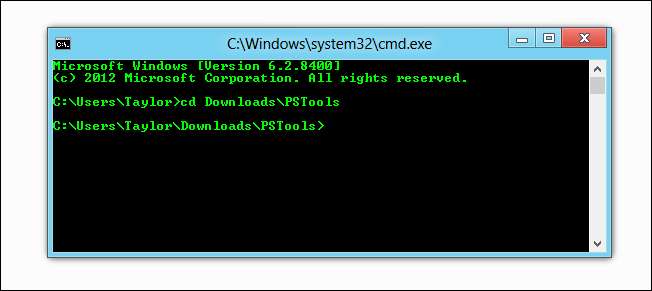
Luego continúe y ejecute el siguiente comando:
PSEXEC \\ Taylor-PC -c “C: \ Users \ Taylor \ Downloads \ Clean.exe” -u TaylorGibb –p Contraseña
Reemplazar:
- \\ Taylor-PC con el nombre DNS de la máquina remota.
- La ruta del archivo con la ruta al archivo que creamos anteriormente.
- TaylorGibb con el nombre de usuario en la máquina remota.
- Contraseña con la contraseña de la máquina remota.
Lo último que debe tener en cuenta es que en realidad no verá la ejecución del proceso, hay una explicación larga para esto en la que no voy a entrar, basta con decir si ejecuta de forma remota la aplicación y luego abre el administrador de tareas en la máquina remota que está SERÁ vea cómo se ejecuta el proceso, simplemente no busque el ícono porque estará esperando para siempre.
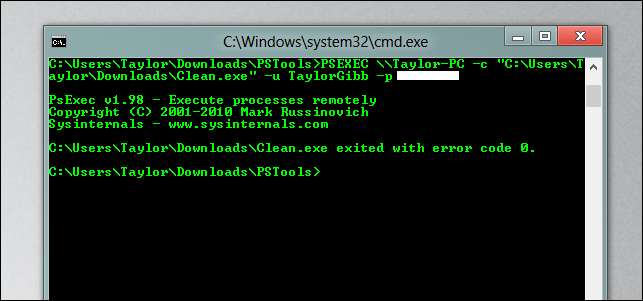
Eso es todo al respecto.